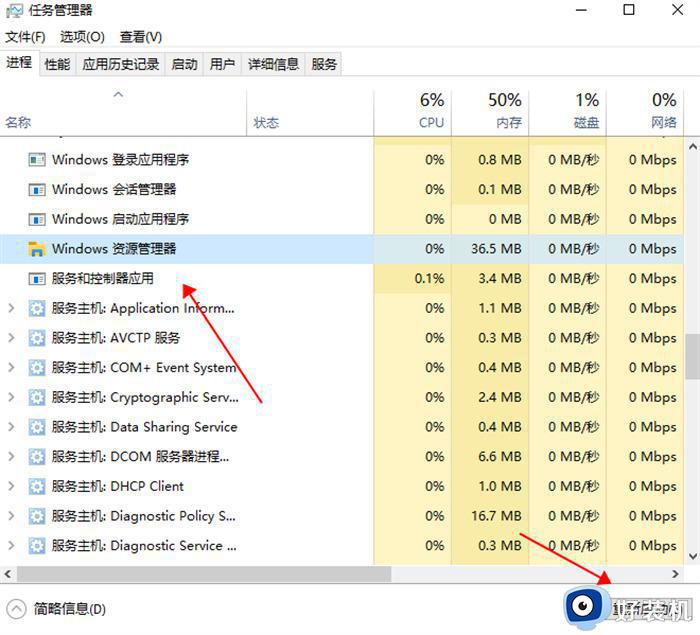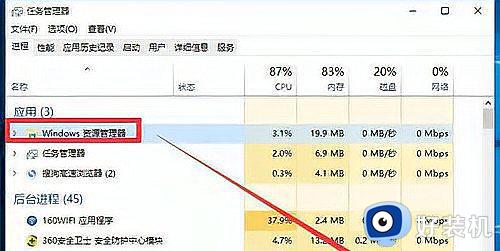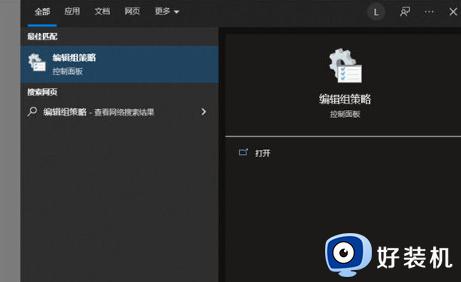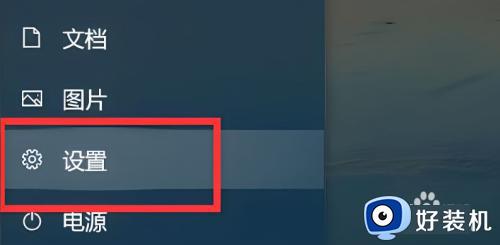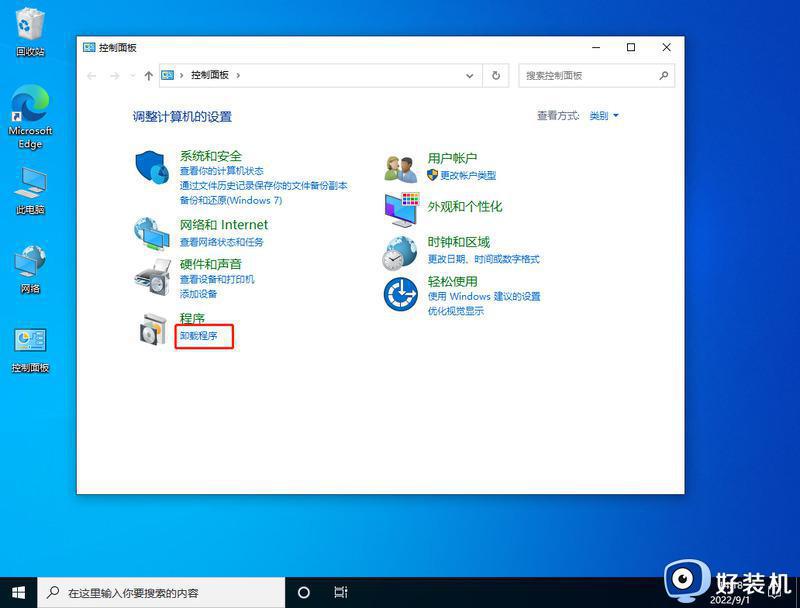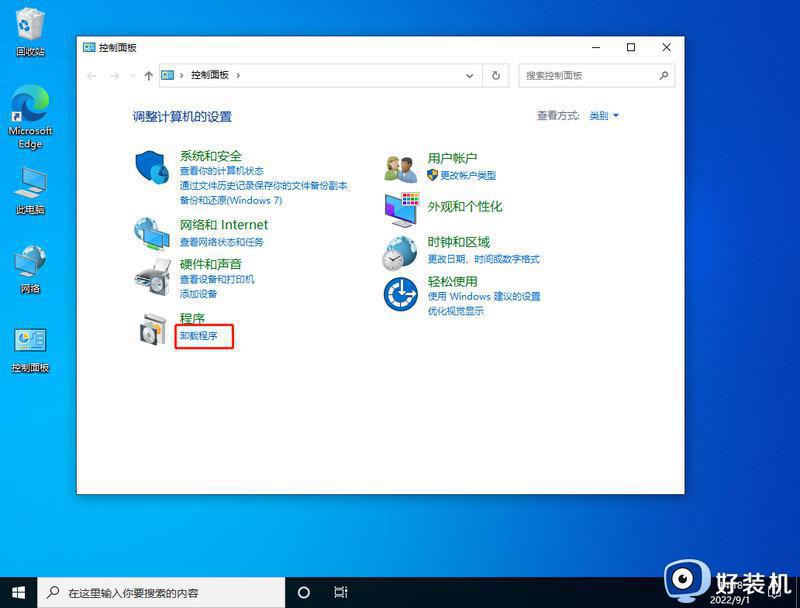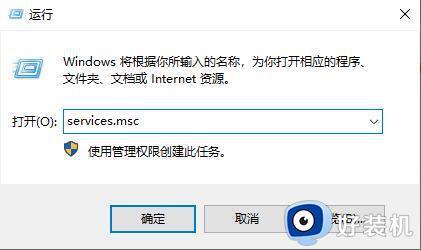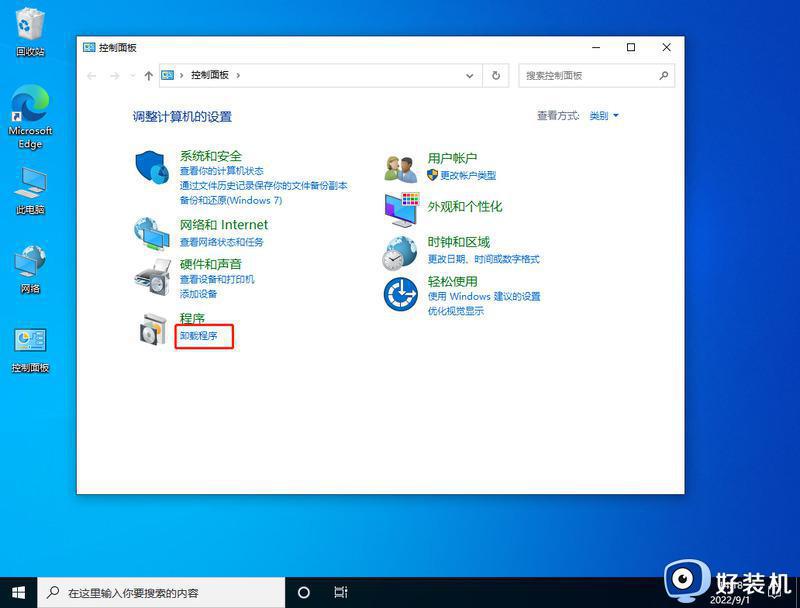windows10底下的菜单栏无响应怎么办 win10菜单栏总是卡死的修复教程
我们在使用win10电脑的时候难免会遇到各种问题,有些用户就在使用win10电脑的时候发现电脑的任务栏突然出现未响应了,想要进行修复却不知道win10菜单栏总是卡死的修复教程,今天小编就教大家windows10底下的菜单栏无响应怎么办,如果你刚好遇到这个问题,跟着小编一起来操作吧。
推荐下载:雨林木风win10纯净版
方法如下:
方法一:
1.首先,按下“ctrl+alt+delete”键,打开“任务管理器”;
2.然后,点击第一列“名称”,以按照名称排序,使得进程名在列表中保持不动;
3.在下边找到一个叫做“windows资源管理器”的进程,点击右下角的重新启动,稍等一会就解决问题了。

方法二:
1.按下“win + R”,打开运行窗口,输入“powershell”;
2.确定运行“powershell”,在powershell中可以查看和操作进程。要重启explorer进程,只需要停止它就能自动重启;
3.在PowerShell终端中,输入一下命令并执行“Get-AppXPackage -AllUsers | Foreach {Add-AppxPackage -DisableDevelopmentMode -Register "$($_.InstallLocation)AppXManifest.xml"}”;
4.等待命令执行完成,过程中可能会弹出一些错误信息,直接忽略,命令执行完成后,查看问题是否已经修复。
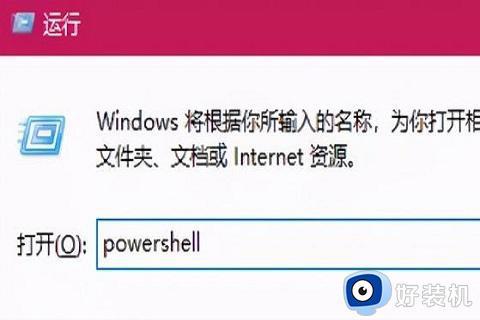
方法三:
1.首先,按“WIN+R”键调出“运行”,在运行窗口输入“services.msc”命令,在按回车键;
2.在右侧找到“UserManager”,右键“属性”把禁用改为自动,然后重新启动电脑就好了。
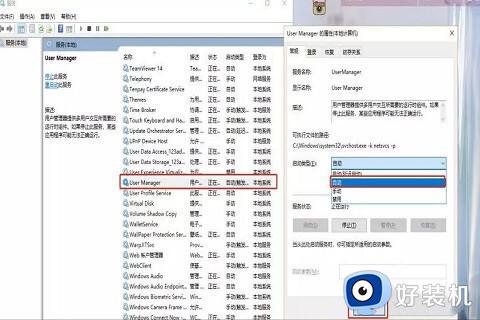
以上就是windows10底下的菜单栏无响应怎么办的全部内容,有遇到相同问题的用户可参考本文中介绍的步骤来进行修复,希望能够对大家有所帮助。